
Ve výchozím nastavení OS X otevírá řadu souborů s výchozími programy, které jsou ve výchozím nastavení vybrány v systému nebo jsou přímo přidruženy jako výchozí otevřít určité soubory, které nejsou ve výchozím nastavení podporovány. Příkladem by bylo stažení souboru .mkv, který není podporován nativním přehrávačem systému, v tomto případě Quicktime, takže budeme muset hledat jinou možnost z App Store, jako je Mplayer, aby to udělal.
Pokud ale máme rádi také přehrávač Vlc jako výchozího hráče a chceme, aby se nás systém při každém otevření souboru zeptal, který program má použít, museli bychom pouze nechat přidružení typu souboru jako nulové nebo prázdné.
OS X ukládá do a databáze známá jako „Spouštěcí služby“, různá přidružení souborů a jejich odpovídající programy. Nevýhodou je, že se systém velmi zaměřuje na aplikace a obrací vše kolem nich, takže i když odebereme nebo přidáme programy spojené s typy souborů, nemůžeme jednoduše odstranit typ souboru, takže se nás vždy zeptá.
I když to můžeme částečně vyřešit, první věc je, že se umístíme na daný soubor nebo soubory a stiskneme CMD + I, abychom viděli informace o souboru. Poté v sekci «Otevřít pomocí» označíme políčko «změnit vše» a zobrazíme seznam kliknutím na «Jiné», vyhledáme cestu Macitosh HD - Systém - Knihovna - Základní služby v rozevírací nabídce a jako program, pomocí kterého chceme soubory otevřít, zvolíme „Vyhledávač“.
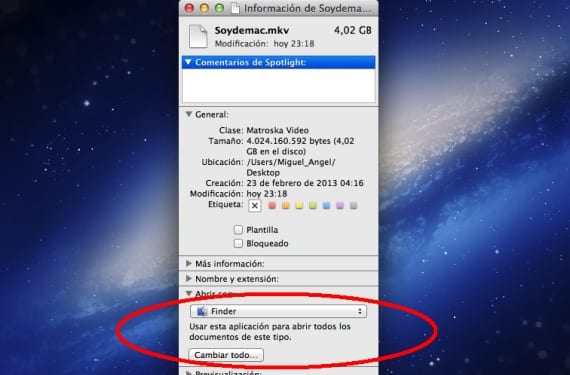
Tímto způsobem „osamocíme“ tento typ souboru v systému, aniž bychom jej automaticky otevřeli jakýmkoli programem. Máme ale také možnost, zda chceme, aby se nás systém zeptal, s jakým programem by měl tyto soubory pokaždé otevřít.
K tomu musíme otevřít Automator, který bude dokumentovat a vytvoří seznam programů pro tyto typy souborů. Spustíme Automator a vytvoříme nový pracovní postup, hledáme možnost "Spustit aplikaci" a přetáhneme to na stranu pracovního postupu, další věcí je přejít na možnosti a zaškrtnout políčko "Zobrazit tuto akci při spuštění toku".
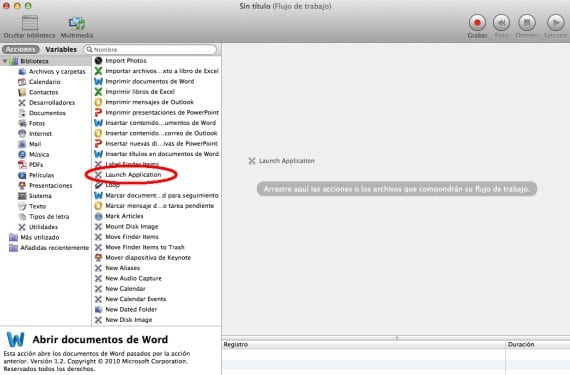
Nakonec zbývá jen uložit pracovní postup do složky, kterou chceme, a přidružit jej k daným typům souborů, takže když je otevřeme, vždy se nás zeptá, kterou aplikaci chceme použít.
Více informací - Singlemizer odstraní duplikáty z vašeho počítače Mac
Zdroj - Cnet
A v žádném případě není možné přidružit typ souboru (například .avi) k určité aplikaci, která není QuickTime (například VLC), takže když se otevře, VŽDY se otevře s VLC?
Samozřejmě ano. Chtěl jsem se ponořit trochu hlouběji do možností dostupných pro „uvolnění typu souboru“, aniž by to bylo s čímkoli spojeno. Pokud jde o váš dotaz, chcete-li ponechat VLC jako výchozí, musíte se umístit na horní část souboru .avi, který chcete, a stisknout CMD + I, pak v sekci open with vybrat VLC a stisknout změnit vše.
Díky moc. Zatraceně skryté zkratky ...